베스트 픽스 14가지: Vizio TV 사운드가 작동하지 않음

Vizio TV 사운드가 작동하지 않는 가장 일반적인 문제 중 하나입니다. 대부분의 Vizio TV에 적용되는 단계별 문제 해결 가이드는 여기에서 찾을 수 있습니다.
Vizio는 사운드 시스템과 스마트 TV 시장에서 완벽한 이름이었습니다. Vizio 장치는 현재 가장 인기 있는 장치 중 하나입니다.
합리적인 가격으로 고품질의 제품을 생산하며 이것이 그들의 성공입니다. 불행히도 Vizio TV는 다른 전기 장치와 마찬가지로 결함이나 문제가 발생하기 쉽습니다.
사운드 설정이 충돌하는 Vizio TV가 있는 경우 사운드가 변경될 수 있습니다. 이는 TV 출력 설정의 버그, 끊어진 케이블 또는 시스템 오류로 인해 발생할 수 있습니다. 작동하지 않으면 리모컨을 분리하고 수리해 보십시오.
Vizio TV에서 소음이 들리지 않는 몇 가지 이유. 음소거, 입력 오작동 또는 배선 문제 때문일 수 있습니다.
최신 Vizio 소프트웨어를 설치해야 합니다. 업데이트 후 시스템이 오류 없이 다시 작동할 수 있습니다.
내 Vizio TV에서 소리가 들리지 않는 이유는 무엇입니까?
다음을 포함하여 Vizio TV에서 소리가 들리지 않는 몇 가지 이유가 있습니다.
- 소리가 꺼져 있습니다.
- 입력 기능에 문제가 있습니다.
- 잘못된 케이블 라우팅
- 소프트웨어가 오래되었습니다.
- 하드웨어 제한
해결책은 리모콘의 볼륨 높이기 버튼을 짧게 누르는 것입니다. 두 번 탭하여 TV를 켜고 끌 수 있습니다.
TV를 처음 켤 때 소리가 나지 않아야 하는데 이렇게 하면 문제가 해결됩니다.
TV가 조용할 때 가장 먼저 확인해야 할 사항 중 하나는 볼륨을 줄였는지 또는 TV를 음소거했는지 여부입니다.
TV에서 흔히 볼 수 있는 오디오 프로세서에서 북 및 서라운드 설정이 켜져 있는지 확인하십시오. 외부 스피커 또는 헤드폰을 사용하여 모든 연결이 올바르게 이루어졌는지 확인하십시오.
소리는 없지만 사진으로 TV를 고치는 방법은 무엇입니까?
비디오 플레이어가 이미지만 표시하는 경우 문제가 발생합니다. 아래 나열된 도구 및 방법을 사용하여 이 문제를 해결할 수 있습니다.
내 Vizio TV의 볼륨 문제를 어떻게 해결합니까?
- 공장 초기화 수행
- SRS TruVolume 비활성화
- 케이블 확인
- Vizio TV를 켤 때 소리가 나지 않는 문제를 해결하는 최고의 솔루션
- 하드 리셋 수행
- TV 펌웨어 업데이트
- Vizio TV 볼륨 낮음
- 배경 소음은 대화보다 더 큽니다.
- Vizio TV 사운드가 계속 켜졌다 꺼졌다 / 계속 변경됨
- 리모컨이 작동하는지 확인하세요.
- Satellite Box의 볼륨이 0 이상인지 확인하십시오.
- TV 볼륨이 0으로 설정되어 있거나 음소거되어 있으면 TV 볼륨이 꺼져 있는지 확인하십시오.
- HDMI 케이블이 제대로 작동하는지 확인하십시오.
- TV 볼륨이 음소거되어 있지 않은지 확인하십시오.
수정 1: 공장 초기화 수행
Vizio 네트워크에서 TV를 사용하는 동안 발생할 수 있는 문제에 대한 가장 쉬운 해결책은 공장 설정으로 재설정하는 것입니다.
펌웨어를 포함하여 TV를 공장 기본 설정으로 재설정합니다. 이 재설정은 다운로드한 콘텐츠와 설정을 삭제하므로 다른 옵션이 없는 경우에만 수행해야 합니다.
TV를 원래 공장 설정으로 되돌리려면 어떻게 해야 합니까? 리모컨의 “메뉴” 아이콘을 선택하여 시작합니다.
세 번째 단계는 설정 > 재설정 및 관리를 선택하는 것입니다. 세 번째 단계에서 “공장 기본 설정으로 TV 재설정”을 선택합니다. 네 번째 단계에서 TV 비밀번호 “0000”을 입력합니다. 공장 초기화를 수행하려면 “재설정”을 선택하십시오.
- 시스템으로 이동
- “재설정” 및 “관리”를 선택합니다.
- 그런 다음 공장 설정으로 재설정을 선택합니다.
- 지금 시도를 클릭합니다.
수정 2: SRS TruVolume 기능 비활성화
더 나은 음질을 위해 SRS TruVolume 기능이 볼륨을 자동으로 조정합니다. 불행히도 이것은 종종 외부 장치의 설정을 방해합니다.
따라서 이 기능을 비활성화하면 문제를 해결하는 데 도움이 될 수 있습니다. 아래 단계가 도움이 될 수 있습니다.
- 리모컨에서 “메뉴” 버튼을 누릅니다.
- “사운드 설정”에서 “고급 오디오”를 선택합니다.
- 세 번째 단계에서 “RSS TruVolume”을 “Off”로 변경합니다.
사운드를 자동으로 변경하는 다른 설정으로 인해 비정상적인 볼륨 변동이 발생할 수 있습니다. TruSurround, 서라운드 사운드 및 볼륨 레벨링은 몇 가지 옵션입니다.
“Variable”로 설정된 “Analog Out”과 같은 설정도 이에 영향을 미칠 수 있습니다. “자동” 또는 “변수”로 표시된 모든 항목은 대신 “고정”으로 변경되어야 합니다.
예를 들어 셋톱 박스와 게임 시스템에도 살펴봐야 할 오디오 옵션이 있을 수 있습니다.
가젯이 볼륨을 자동으로 변경하도록 허용하는 모든 설정을 비활성화해야 합니다. 문제가 해결되지 않으면 아래에 나열된 일반적인 문제 해결 방법을 사용할 수 있습니다.
수정 3: 케이블 확인
오디오가 계속 끊기는 경우 케이블이 손상되거나 느슨해졌을 수 있습니다. 이를 위해 HDMI 또는 동축 케이블을 포함한 모든 케이블을 사용할 수 있습니다.
먼저 코드를 뽑은 다음 멈출 때까지 뒤로 미십시오.
그래도 문제가 해결되지 않으면 별도의 TV에 연결하거나 TV에 새 연결을 시도하여 문제가 케이블 자체에 있는지 확인하십시오.
또한 회선이 TV의 오디오/비디오 신호에 적합한지 확인해야 합니다.
수정 4: Vizio TV를 켤 때 소리가 나지 않는 문제를 해결하는 최고의 솔루션
Vizio Tv에서 음성이 생성되지 않는 가장 좋은 방법은 다음과 같습니다. 이 간단한 절차를 사용하여 음원을 찾아냅니다.
다른 스트리밍 장치를 사용해도 Vizio Television의 오디오 문제가 해결되지 않습니다. 가젯에 Roku 장치 중 하나 또는 Amazon Firestick과 같은 동일한 장치가 표시되는 경우 먼저 이 작업을 시도하십시오. 혼란을 피하십시오. 당신은 우리에게 그림을 줄 수 있습니까?
Roku 장치의 사운드가 완벽하면 HDMI 연결 또는 케이블 문제가 해결된 것입니다. 이 경우 소리 없이 HDMI로 연결된 Vizio TV를 사용할 수 있습니다.
Roku에 연결하면 비슷한 것을 볼 수 있습니다. 의도한 대로 작동합니다. 케이블 박스가 포트에 연결되지 않을 수 있습니다.
수정 5: 하드 리셋 수행
TV가 손상되었거나 작동하지 않는 경우 재설정이 필요합니다. 이 프로그램은 컴퓨터에 다운로드된 모든 파일을 제거하지 않으며 문제를 일으키는 데 사용되지 않습니다.
- TV를 켜세요, 하나.
- TV 콘센트의 잠금을 해제합니다.
- TV의 전원 버튼을 30초 동안 길게 누릅니다.
- 10분 동안 TV를 끄지 마십시오.
- 컴퓨터를 다시 설치하고 끕니다.
수정 6: TV 펌웨어 업데이트
결함이나 문제가 있는 펌웨어를 사용하고 있을 수도 있습니다. Vizio가 광범위한 펌웨어 결함을 알게 되면 이를 수정하고 새 업데이트를 출시합니다.
일반적으로 TV에서 이 업데이트를 자동으로 다운로드합니다. 오래된 펌웨어를 실행하고 있다고 생각되면 아래 지침에 따라 Vizio TV를 수동으로 업데이트할 수 있습니다.
- 리모컨에서 “메뉴” 버튼을 누릅니다.
- 설정을 열고 업데이트 확인을 선택합니다.
- 업데이트가 있는 경우 업데이트를 적용할 것인지 확인하십시오.
수정 7: Vizio TV 낮은 볼륨
당연해 보일 수 있지만 TV에서 소리를 얻는 데 문제가 있는 경우 TV 스피커나 외부 스피커를 켜십시오. 아래 절차에 따라 TV의 내부 스피커를 활성화할 수 있습니다.
- 리모컨에서 “메뉴” 버튼을 누릅니다.
- “사운드 설정”으로 이동하여 TV 스피커를 켭니다.
추가 스피커를 사용하는 경우 전선이 제대로 연결되어 있는지 확인하고 TV의 오디오 설정이 외부 오디오에 적합한지 확인하세요.
아래 나열된 옵션은 위와 거의 동일한 오디오 설정 화면에 액세스하여 변경할 수 있습니다.
- TV 소리를 끕니다.
- “디지털 오디오 출력”을 “비트스트림”으로 설정합니다.
- 아날로그 오디오 출력을 고정으로 설정합니다.
- 볼륨 레벨링을 끄기로 설정합니다.
- 스테레오 사운드를 사용하는 경우 서라운드 사운드를 켜기로 설정하십시오.
TruVolume 기능으로 인해 소리가 평소보다 약하게 들릴 수 있습니다. 그렇다면 이 기능을 비활성화하는 지침은 위에 나와 있습니다.
케이블 박스나 게임 콘솔을 포함하여 장치의 오디오 설정도 확인해야 합니다. 내부 설정에서 볼륨을 높이는 옵션을 제공할 수 있습니다.
수정 8: 배경 소음이 대화보다 더 큽니다.
소리는 종종 배경 소음을 동반하지만 때로는 매우 클 수 있습니다.
이것은 대화를 듣기 어렵게 만듭니다. TruSurround는 TV에서 사용할 수 있습니다. 균형 잡힌 볼륨 덕분에 공연 중에 일어나는 모든 일을 들을 수 있습니다.
- 로그인합니다.
- 가용성을 선택합니다.
- 대화를 다시 시작하십시오.
수정 9: Vizio TV 사운드가 계속 나타나고 사라지거나/계속 변경됨
볼륨이 변동하거나 간헐적으로 나타나는 가장 일반적인 원인은 연결 중 하나와 TV 설정이 일치하지 않기 때문입니다.
모든 휴대용 저장소를 비활성화하고 Vizio TV에서 앱의 중요성만 확인하여 확인하십시오. 가장 큰 문제는 “SRS TruVolume” 기능입니다.
수정 10: 리모콘이 작동하는지 확인하십시오.
리모컨이 제대로 작동하지 않으면 TV에 문제가 있다고 가정할 수 있습니다.
TV는 훌륭할 수 있지만 리모컨은 그렇지 않습니다. TV를 켜고 리모컨의 음량 버튼을 눌러 리모컨이 문제의 원인인지 확인하는 것이 좋습니다.
작동하지 않으면 새 Vizio 리모컨을 구입할 때입니다. 지금은 이 가이드를 사용하여 리모컨 없이도 Vizio TV를 제어할 수 있습니다.
수정 11: Satellite Box의 볼륨이 0 이상인지 확인하십시오.
케이블 및 위성 박스의 인터페이스 설정을 확인하여 볼륨이 0 이상인지 확인하십시오.
TV 설정이 처음이라면 이 시나리오에서 케이블 박스가 TV를 통해 스트리밍되는 오디오 및 비디오 신호를 공급하는 것이 이상하게 보일 수 있습니다.
수정 12 – TV 볼륨이 0으로 설정되거나 음소거된 경우 음소거되지 않았는지 확인하십시오.
먼저 TV의 음소거 버튼을 누르지 않았는지 확인하여 Vizio TV의 볼륨이 0 이상으로 설정되어 있는지 확인해야 합니다 .
TV 볼륨을 높인 후 오디오 응답이 없으면 다음 단계를 수행해야 합니다.
수정 13: HDMI 케이블이 제대로 작동하는지 확인하십시오.
HDMI 연결을 통해 입력 장치에 연결했을 때 TV에 사진이 표시되고 소리가 나지 않는 경우 HDMI 포트가 손상되었을 수 있습니다.
이러한 모든 액세서리에서 신호를 수신하려면 HDMI 케이블이 필요합니다.
이러한 신호는 비디오 및 오디오 코딩을 통해 전송됩니다. 오디오 인코딩 문제로 인해 TV에서 소리가 재생되지 않을 수 있습니다.
아마도 책임을 져야 할 것은 텔레비전이 아니라 커뮤니케이션입니다. 문제가 지속되는지 확인하려면 다른 HDMI 케이블을 사용해 보십시오.
수정 14: TV 볼륨이 음소거되어 있지 않은지 확인합니다.
오디오 설정을 확인하여 TV에 음소거 기능이 켜져 있는지 확인하세요. 아직 활성화되지 않은 경우 아래 단계로 건너뜁니다.
마지막 생각들
이 기사를 읽고 나면 수많은 일반적인 실수를 피하고 Vizio TV의 문제를 해결할 수 있습니다.
문제가 있는 경우 Vizio 고객 지원에 문의하십시오. 전화 한 통이면 됩니다.
자주하는 질문
Vizio 오디오 설정을 재설정하는 방법은 무엇입니까?
공장 초기화를 수행하여 VIZIO 사운드바 사용자 지정 설정 및 기본 설정을 기본값으로 되돌릴 수 있습니다. 볼륨 다운 버튼과 Bluetooth 버튼을 동시에 5초 동안 길게 누릅니다. 12개의 LED가 세 번 순환합니다. 공장초기화가 완료되었습니다.
Vizio TV에 소리가 들리지 않는 이유는 무엇입니까?
사운드가 작동하지 않으면 Vizio TV를 재설정해야 합니다. TV의 플러그를 뽑은 후 60초 이상 기다리십시오. 몇 초 후에 Vizio TV를 다시 연결하십시오. TV를 소프트 리셋하면 사운드가 다시 작동하기 시작합니다!
사운드를 TV로 되돌리는 방법은 무엇입니까?
VIZIO 리모컨을 사용하고 메뉴를 선택합니다. 화살표 버튼을 사용하여 “오디오” 또는 “사운드 설정”을 선택한 다음 리모콘에서 “확인” 버튼을 누릅니다. TV 스피커가 켜짐으로 설정되어 있는지 확인합니다. 비활성화된 경우 “OK”를 눌러 “ON”을 선택합니다.
Vizio TV 사운드가 작동하지 않는 이유는 무엇입니까?
TV는 Sound 메뉴에서 사용 가능한 경우 Headphones/Audio Out을 Audio Out으로 설정합니다. TV가 각 오디오/비디오 케이블에 제대로 연결되어 있는지 확인하십시오. VCR, DVD 플레이어 및 Blu-ray 디스크 플레이어를 사용하여 다른 소스로 TV를 테스트합니다. TV의 전원 설정을 초기화하세요.


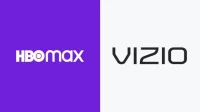
답글 남기기